Содержание
Банк 131
О системе.
Платёжная система Банк 131 — это российский платёжный сервис. Предоставляет решения для приёма платежей, выплат физлицам (включая самозанятых).

Поддерживаемые валюты: Сервис работает с российскими рублями (RUB).
Проверка поступления платежа - автоматическая.
Как подключить:
Настройка подключения приема платежей через Банк 131 для зарегистрированного в сервисе АвтоВебОфис аккаунта состоит из двух основных этапов:
- Первый этап: Настройка подключения на стороне платежного сервиса "Банк 131".
- Второй этап: Настройка подключения аккаунта на стороне сервиса АвтоВебОфис.
Если Вы хотите, чтобы работу по настройке платежной системы в АвтоВебОфисе мы взяли на себя, то воспользуйтесь предложением «Быстрый старт».
Первый этап: Настройка подключения на стороне платёжного сервиса "Банк 131".
Перейдите на сайт Банка 131 официальный сайт новейшего банка России
Нажмите кнопку "Подключиться":
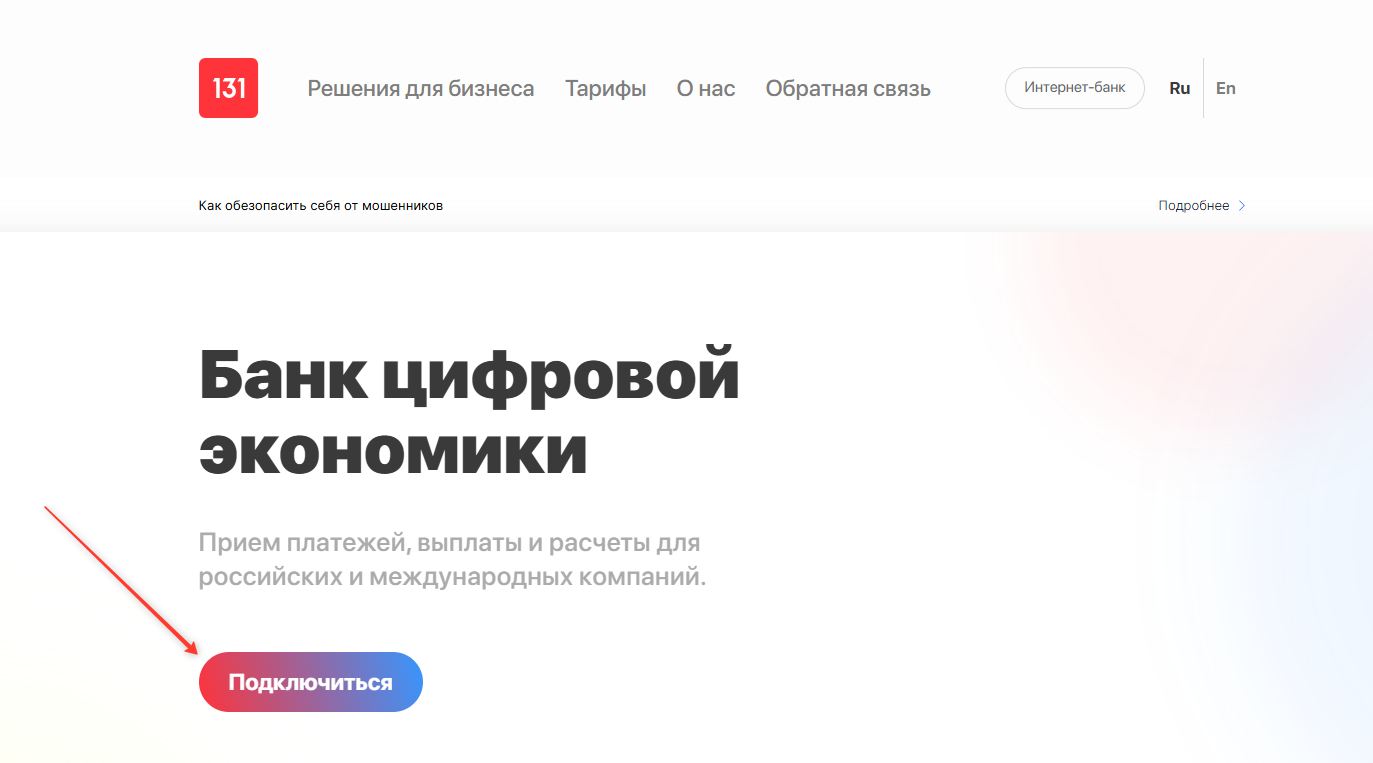
На открывшейся странице, заполните форму:
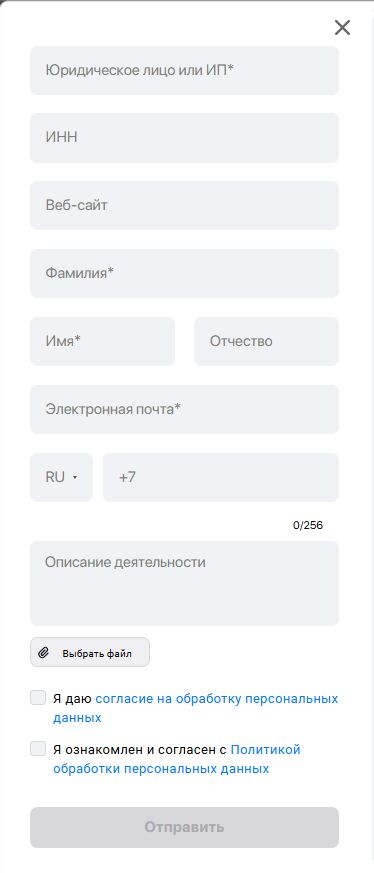
Чтобы подключить платёжный сервис Банк 131 к Вашему аккаунту в Автовебофис, необходимо получить идентификатор и приватный ключ. Эти данные выдаются только по запросу в технической поддержке Банка 131.
Обратитесь в техподдержку Банка 131:
- Перейдите на официальный сайт: https://www.131.ru/
- Найдите доступные каналы связи с техподдержкой (Техническая поддержка: tech-support@131.ru)
- Напишите запрос с просьбой предоставить идентификатор и приватный ключ для интеграции с платёжной системой
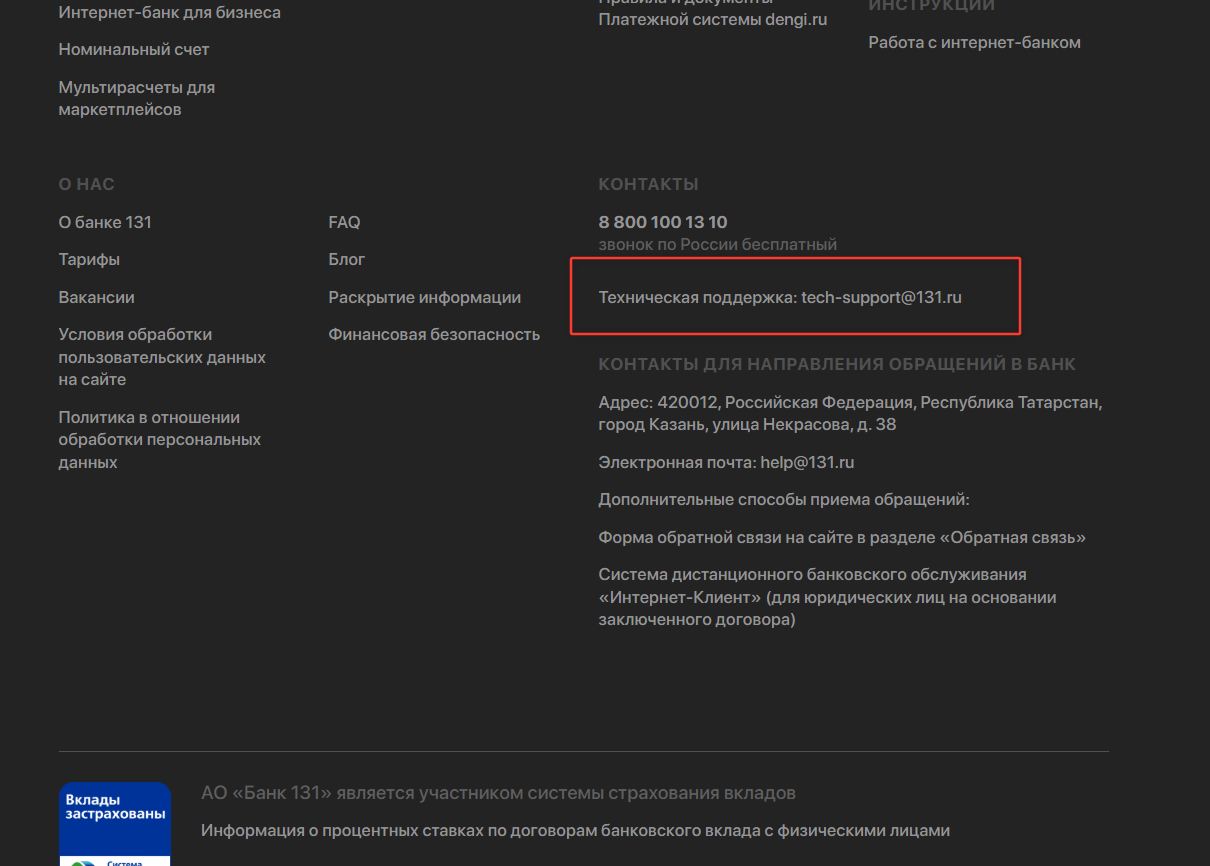
С Вами будет создан приватный чат, в котором Вам вышлют Ваш идентификатор и приватный ключ. Эти данные Вам нужно сохранить и внести на стороне Автовебофис в своём аккаунте при подключении.
+ Вам нужно сообщить в данном чате, URL Вашего сайта, на который будет приходить полная информация о платеже. Необходимый Вам адрес страницы для получения оповещений от платежной системы находится в настройках платежной системы Вашего аккаунта:
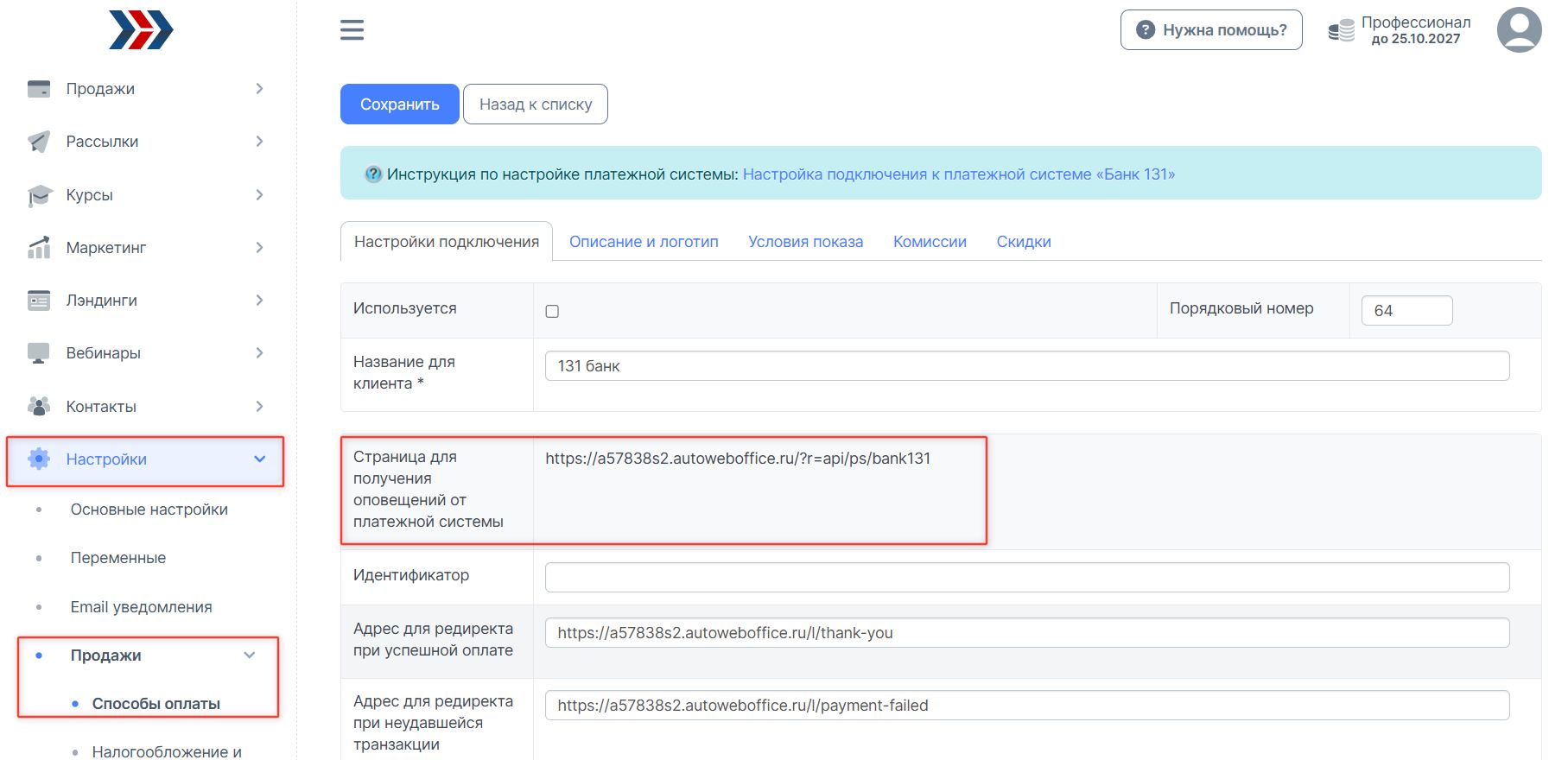
На этом настройки подключения к платёжному сервису завершены, переходим к настройкам на стороне аккаунта, созданного в сервисе АвтоВебОфис.
Второй этап: Настройка подключения аккаунта на стороне сервиса АвтоВебОфис.
После того как Вы указали все необходимые настройки подключения на стороне платёжного сервиса, Вам необходимо указать настройки подключения со стороны аккаунта, зарегистрированного в сервисе АвтоВебОфис.
1. Перейдите в раздел Настройки (1) → Продажи (2) -Способы оплаты (3) → Выберите платёжную систему 131 банк (4):
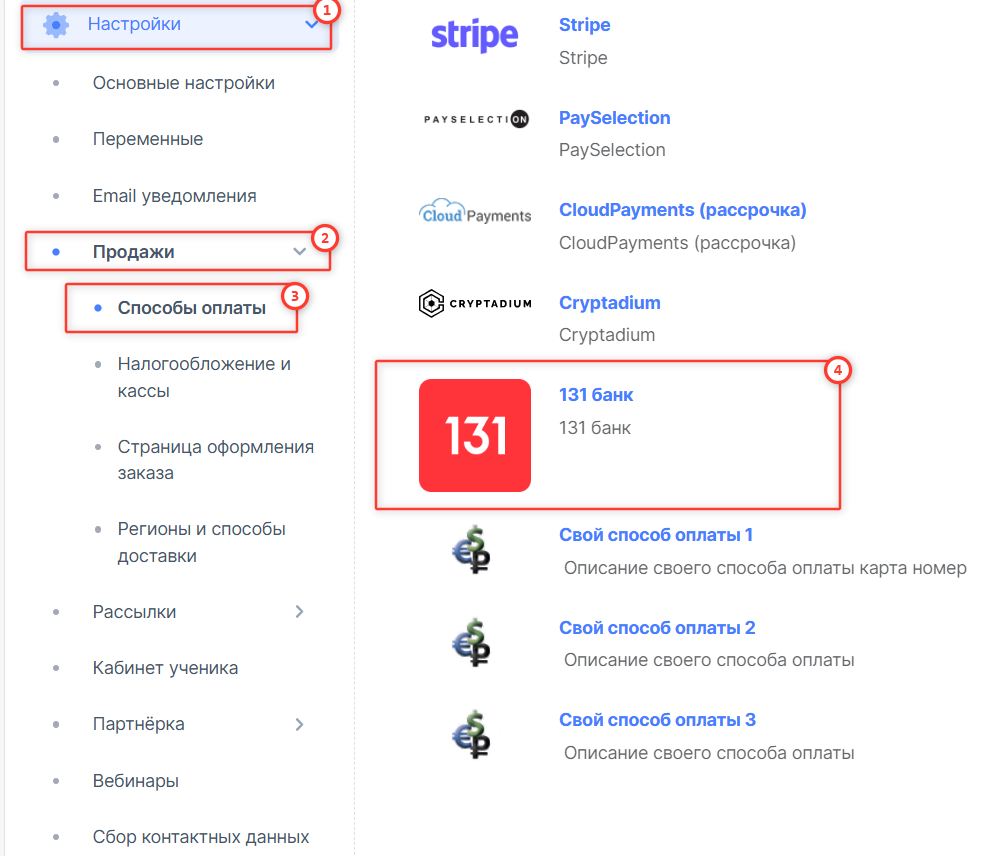
2. На открывшейся странице во вкладке "Настройки подключения" укажите следующие настройки:
- Используется. Поставьте галочку (тем самым Вы позволите Вашим клиентам выбирать Prodamus в качестве способа оплаты Ваших товаров и услуг).
- Название для клиента. Укажите название способа оплаты для клиента (именно это название будет выводиться Вашим клиентам на странице выбора способа оплаты за Ваши товары и услуги). Обязательное поле, укажите адрес страницы, на которую будет перенаправлен пользователь после успешной оплаты.
- Идентификатор - укажите идентификатор, который предоставили Вам в приватном чате техподдержка Банка 131.
- Адрес для редиректа при успешной оплате - Обязательное поле, укажите адрес страницы, на которую будет перенаправлен пользователь после успешной оплаты.
- Адрес для редиректа при неудавшейся транзакции - Обязательное поле, укажите адрес страницы, на которую будет перенаправлен пользователь после неудавшейся оплаты.
- Приватный ключ - укажите секретный ключ, который предоставили Вам в приватном чате техподдержка Банка 131.
- После внесения настроек нажмите кнопку "Сохранить".
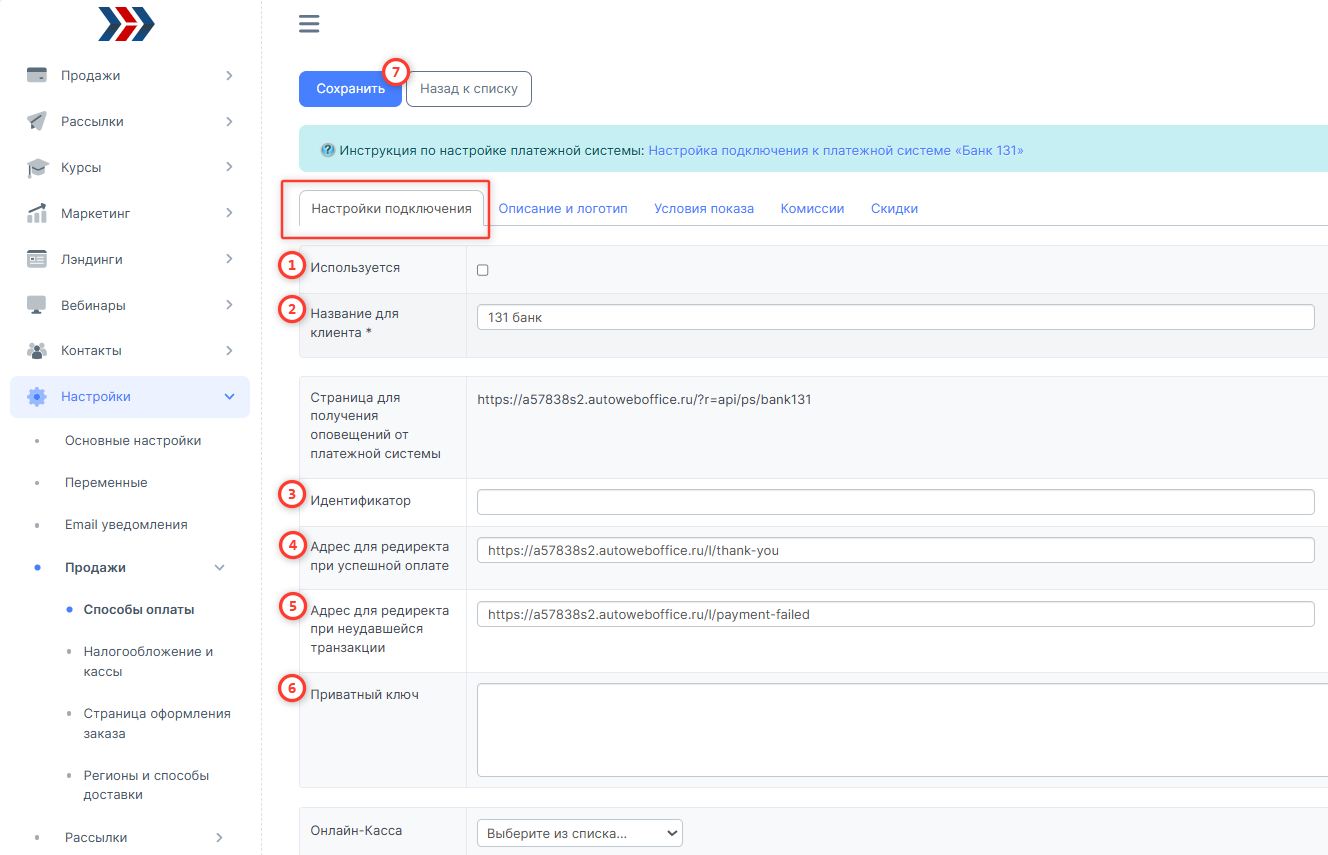
3. На вкладке "Описание и логотип" Вы можете:
- Изменить изображение платёжной системы.
- Описание. В этом поле Вы можете указать краткое описание платежной системы «Банк 131» для Ваших клиентов. Это краткое описание будет выводиться на странице выбора способов оплаты за Ваши товары и услуги рядом с названием платежной системы «Банк 131».
- Показывать инструкцию для клиента. Поставьте галочку, если Вы хотите чтобы Вашим клиентам показывалась дополнительная инструкция по использованию выбранной платежной системы «Банк 131». (Если галочку не поставить, то дополнительная инструкция показываться Вашим клиентам не будет, а будет происходить автоматическая переадресация на сайт выбранной платежной системы).
- Инструкция для клиента. В этом поле укажите текст дополнительной инструкции, которую необходимо показывать Вашим клиентам для облегчения процедуры оплаты Ваших товаров и услуг.
- Нажмите кнопку "Сохранить" после внесения изменений.
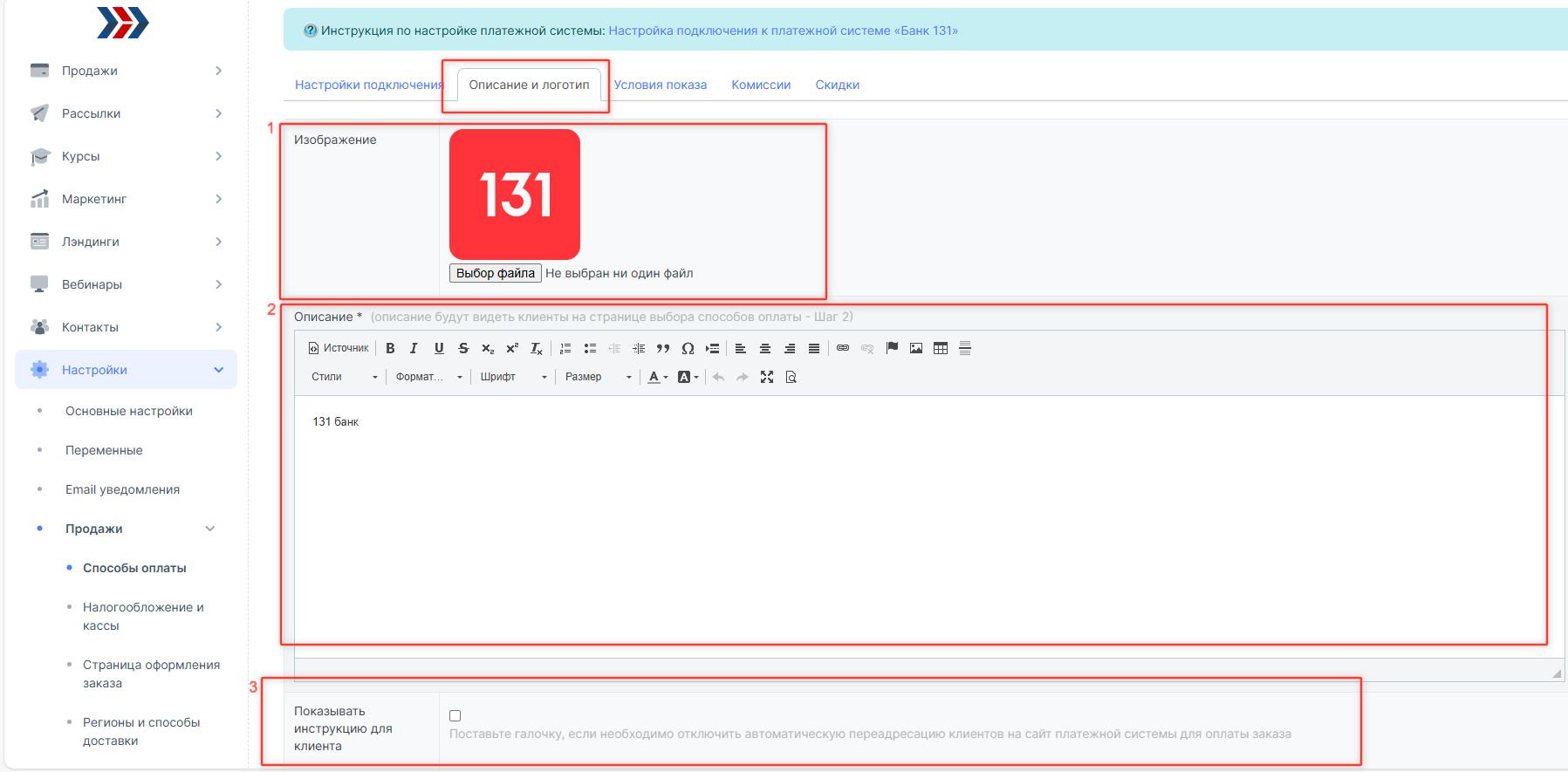
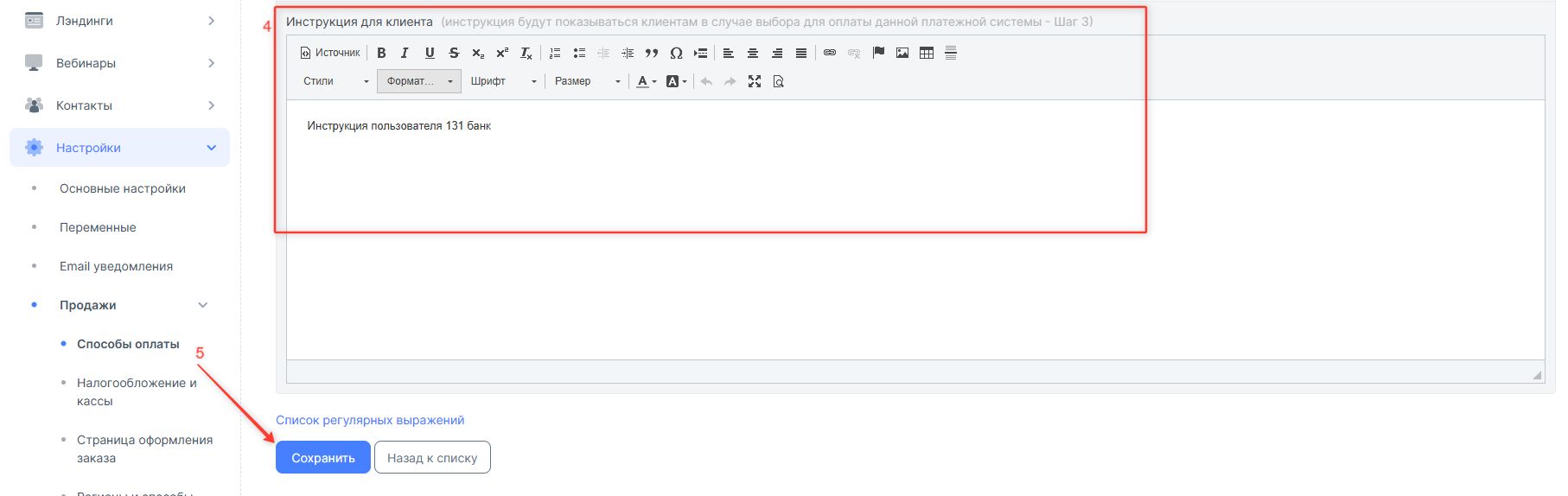
4. Вы можете задать условия показа данной платёжной системы, во вкладке "Условия показа":
- Сумма заказа от - Вы можете указать минимальную сумму заказа (сумму счёта), при которых будет выводиться данный способ оплаты. Если сумма счёта будет меньше значения, указанного в данном поле, то данный способ оплаты не будет предлагаться клиенту, выписавшему счёт.
- Сумма заказа до - Вы можете указать максимальную сумму заказа (сумму счёта), при которых будет выводиться данный способ оплаты. Если сумма счёта будет больше значения, указанного в данном поле, то данный способ оплаты не будет предлагаться клиенту, выписавшему счёт.
- Заказ состоит только из указанных товаров - Если в заказ будет добавлен хоть один товар не входящий в список, то платёжная система не будет предлагаться клиенту.
- В заказе нет ни одного из указанных товаров - Если в заказ будет добавлен хотя-бы один товар из списка, то платёжная система не будет предлагаться клиенту.
- Нажмите кнопку "Сохранить".
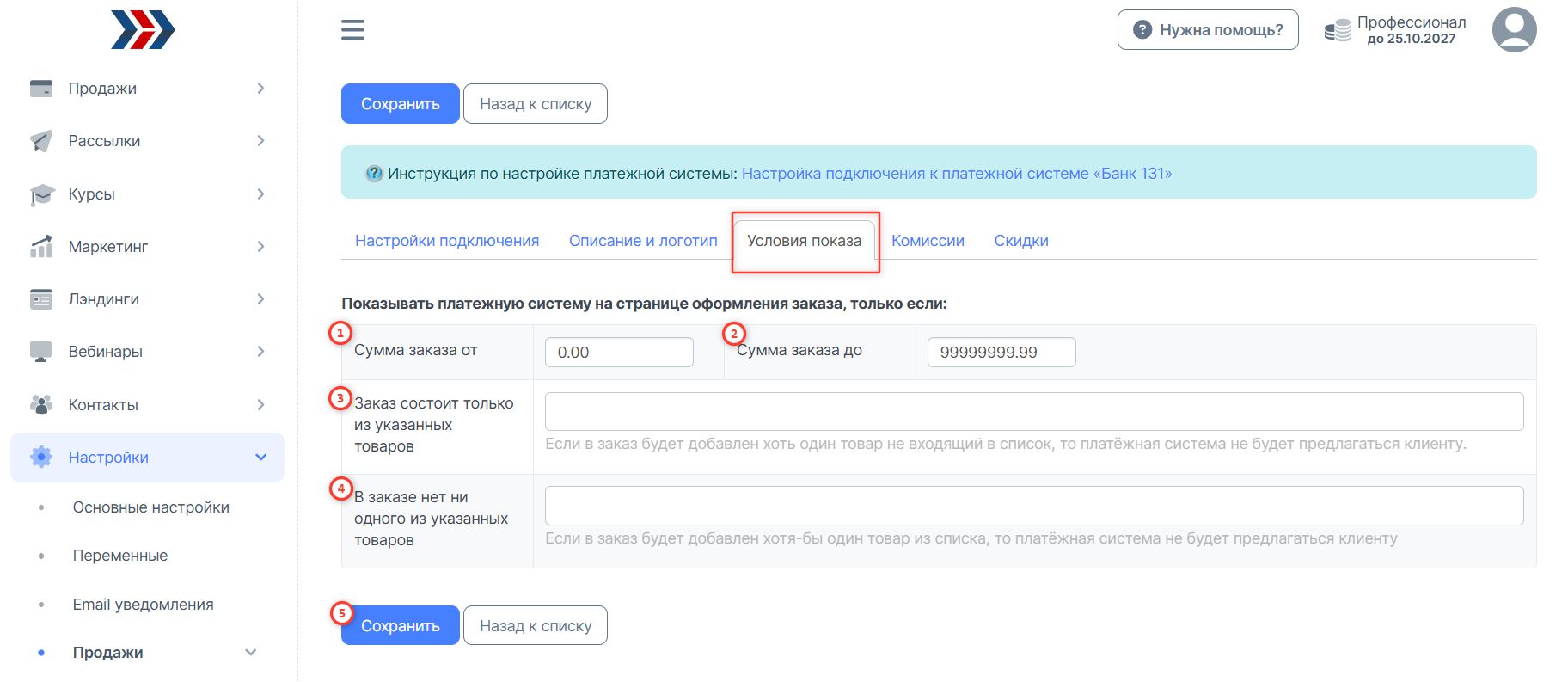
5. Вкладка "Комиссии":
- Комиссия платежной системы. В этом поле укажите размер взымаемой комиссии за использование платежной системы «Банк 131». (Размер комиссии платежной системы будет учитываться в расходах при совершении оплаты Вашими клиентами через данную платежную систему. Если Вы не несёте никаких дополнительных расходов при оплате Ваших товаров и услуг через платежную систему «Банк 131», то оставьте значение комиссии равным нулю.)
- Кто платит комиссию за обслуживание. В данном поле выберите, кто будет выплачивать комиссию за обслуживание, взимаемую платежной системой «Банк 131».
- Нажмите кнопку "Сохранить".
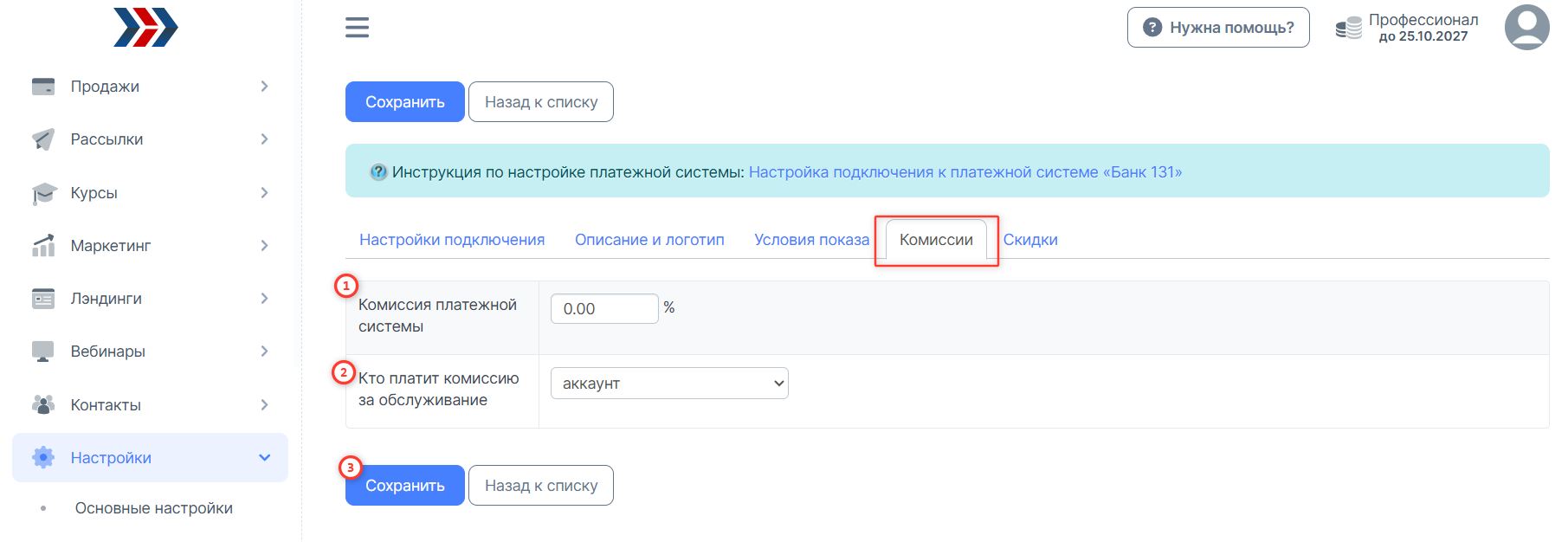
Подключение рекуррентных платежей.
Рекуррентные (повторяющиеся) платежи позволяют автоматически списывать деньги с карты клиента через регулярные промежутки времени (согласно Вашим настройкам).
Для подключения рекуррентных платежей необходимо выполнить три условия:
1. Заключение договора с платёжной системой 131 банк на рекуррентные платежи.
Для работы с рекуррентными платежами Вы обязаны заключить с платёжной системой соответствующее соглашение (дополнительное приложение к договору эквайринга или отдельный договор), в котором разрешено проведение автоматических повторных платежей.
Без такого договора платёжная система не будет обрабатывать рекуррентные операции!
Свяжитесь с технической поддержкой 131 банк и отправьте запрос на заключение договора.
Пример запроса: "Хочу проводить автоплатежи через 131 банк и платформу АвтоВебОфис, моя платежная страница <Адрес вашей платежной страницы>".
2. Включение рекуррентного платежа на стороне Вашего аккаунта в Автовебофис.
Перейдите в раздел Настройки (1) → Продажи (2) -Способы оплаты (3) → Выберите платёжную систему 131 банк (4):
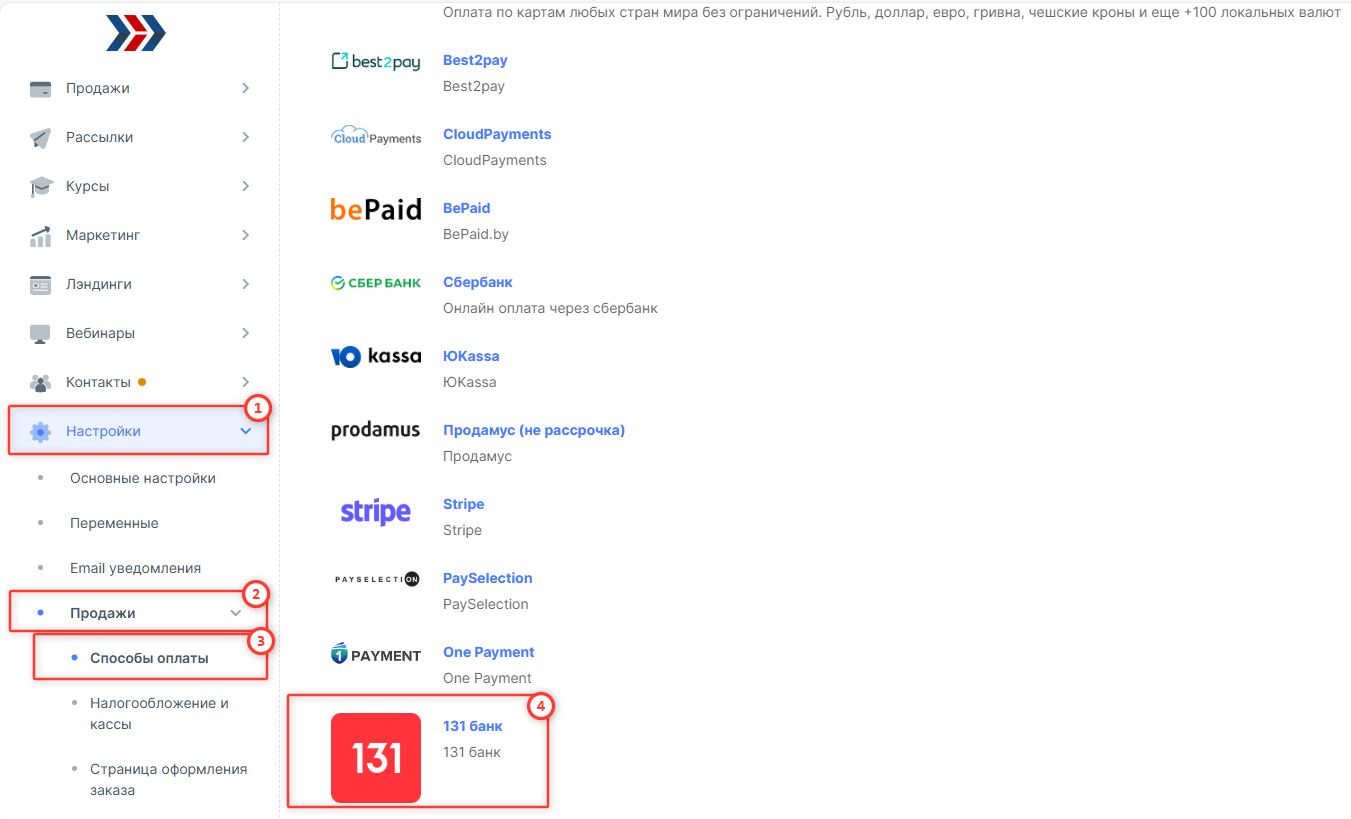
Во вкладке "Настройки подключения": установите галочку в поле "Используется для рекуррентных платежей" (1) и нажмите кнопку "Сохранить" (2):
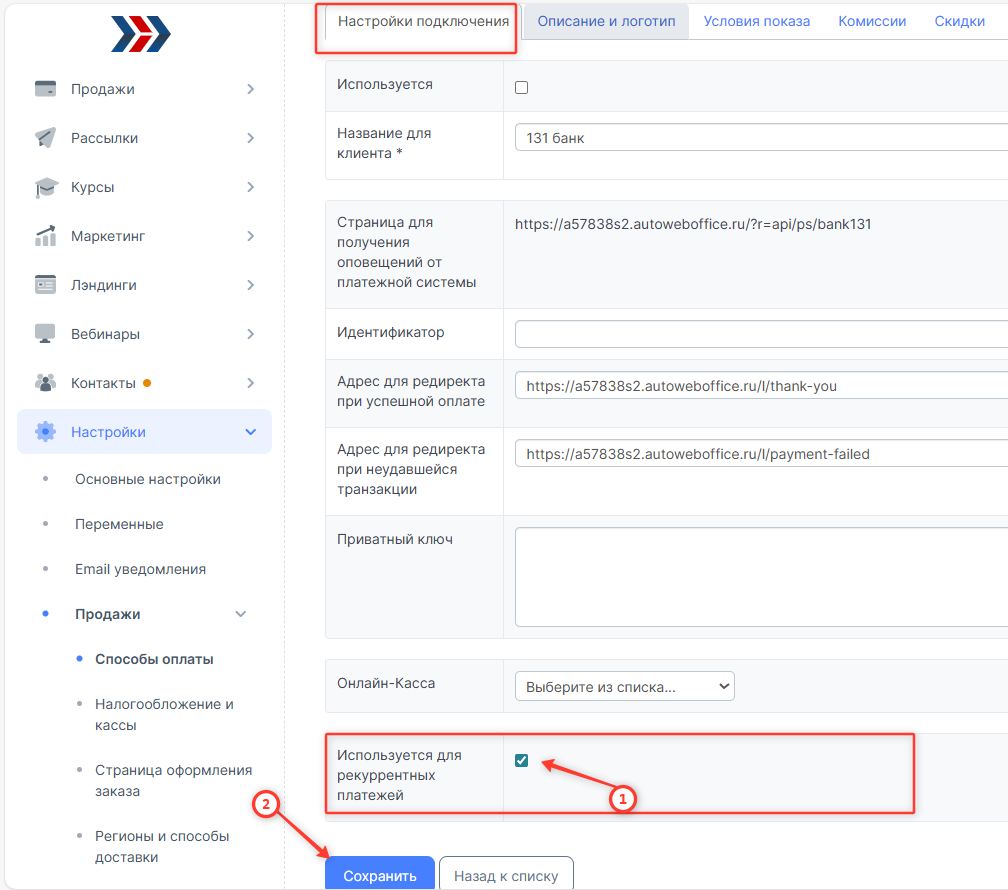
3. Настройка рекуррентного товара.
На странице редактирования товара:
- установите галочку «Рекуррент»;
- укажите количество платежей;
- частоту списаний (в днях);
- укажите сумму первого платежа;
- укажите сумму последующих платежей.
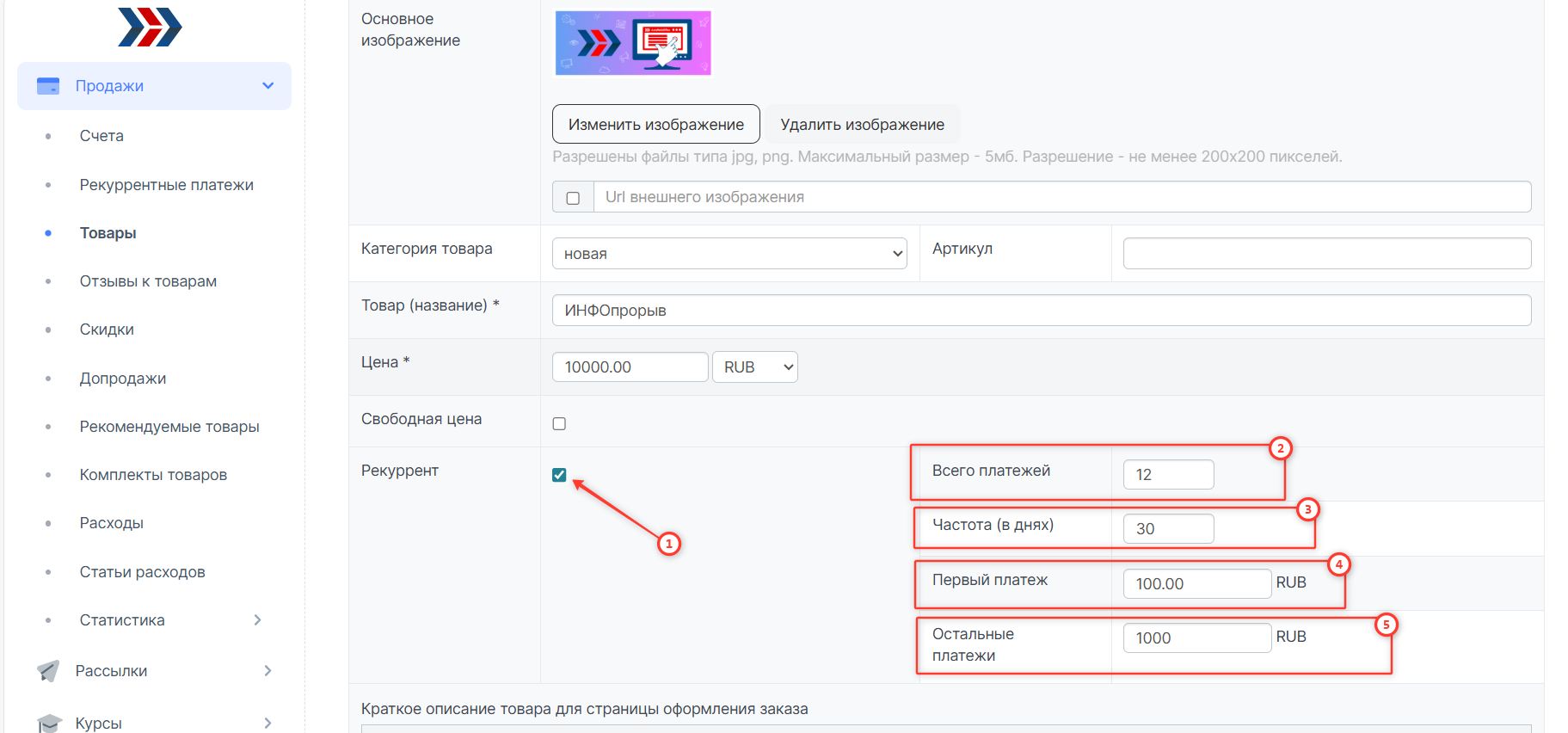
Внесённые изменения сохраните:

После этого на странице редактирования товара появится специальная ссылка заказа товара. Ее следует давать клиентам.

Как проверить все ли настроено верно?
Для проверки правильности настроек, нужно сделать следующее:
1. Перейти в раздел Продажи→Товары
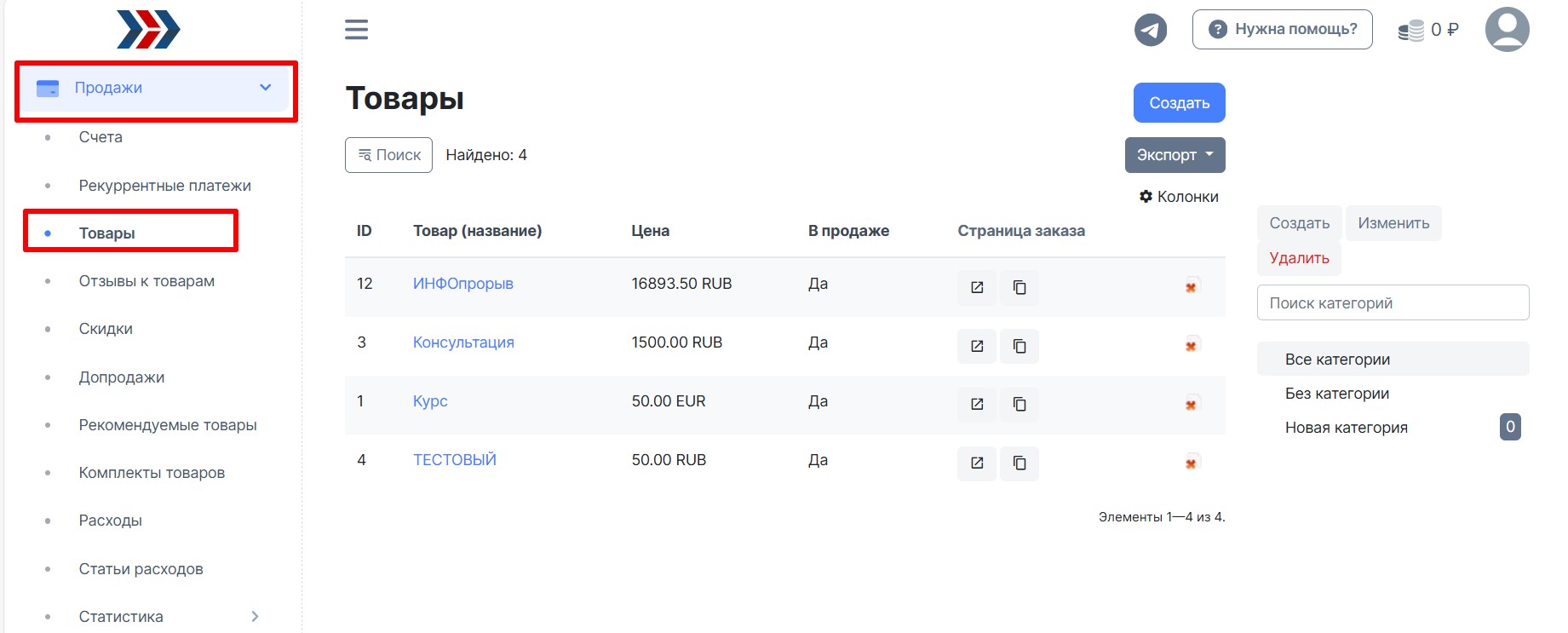
2. Создать тестовый товар стоимостью 50 RUB
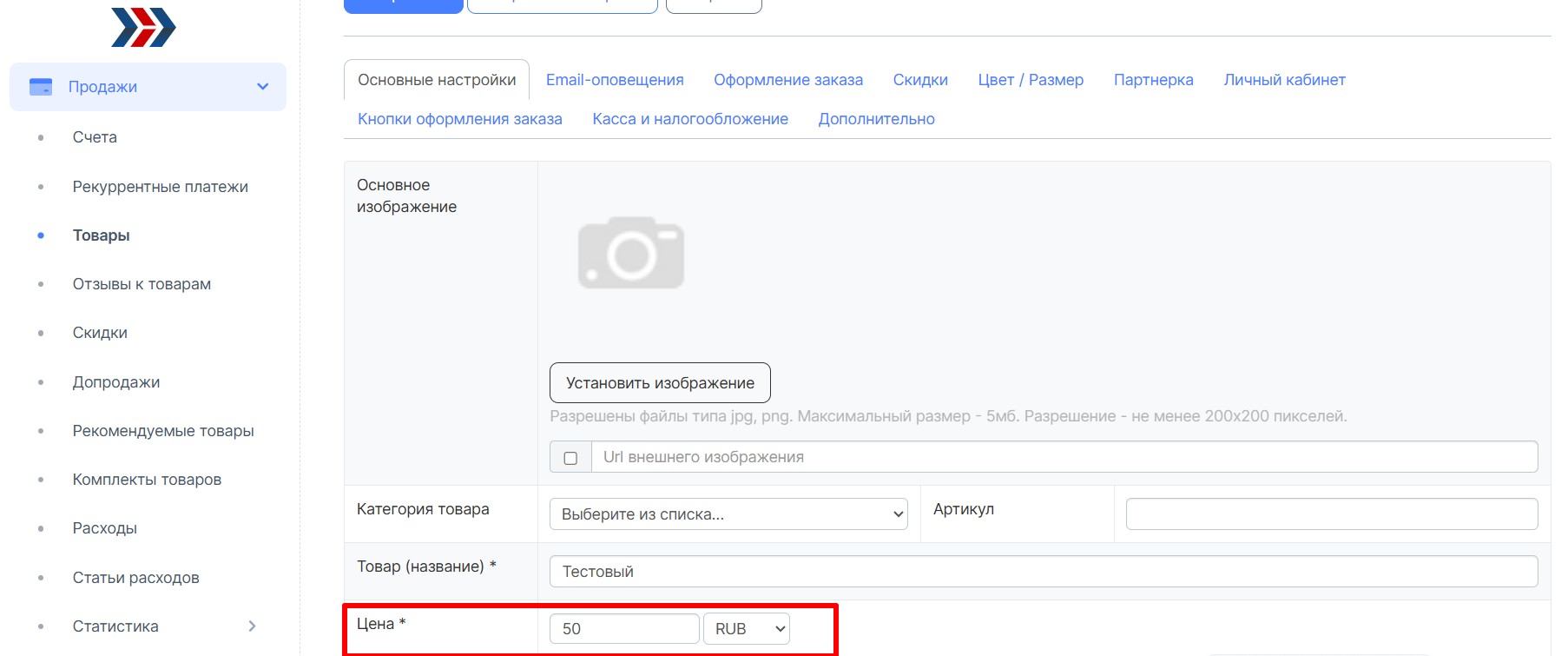
3. Перейти по ссылке заказа товара

4. Оформить заказ и провести оплату

5. Перейти в раздел Продажи → Счета, найти выписанный ранее Вами счёт на тестовый товар и посмотреть, сменился ли статус счёта автоматически после оплаты
Если все технические настройки были выполнены верно, то статус созданного Вами счёта должен был автоматически измениться на «Оплачен».

Если статус счета не изменился, то где-то была допущена ошибка и Вам необходимо ещё раз неспеша повторно выполнить все шаги отвечающие за техническую настройку интеграции с платежной системой и повторно провести тестирование.
***
Если у Вас еще остались какие-либо вопросы, пожалуйста, обращайтесь в нашу Службу поддержки по email zakaz@autoweboffice.com или в окне консультанта на сайте http://autoweboffice.com
Если после прочтения захотите, чтобы мы помогли все это настроить для Вас, для заказа настроек — свяжитесь с нами. Мы всегда готовы обсудить вашу задачу и взять настройку системы на себя.
Контакты:
📲 Телеграм
Или просто заполните анкету на сайте, и мы свяжемся с вами: Autoweboffice